年轻的网友想着为自己的windows选择一个好的主题,可以为自己在玩电脑的时候更加愉快,也更加赏心悦目,那么win10如何更换主题呢?面对这样的一个问题,接下来,小编就给大家讲述更换win10主题的操作步骤,有兴趣的网友可以看看。
升级到win10之后,不想用系统默认主题,觉得太普通,没什么特色,想体验更多个性化主题,但是不知道怎么更换win10主题怎么办,面对这些有这方面需要的普通用户,小编编辑了一篇关于更换win10主题的操作教程。可以帮助到你们。
win10主题怎么更换图文教程
在桌面空白区域点击右键,选择“个性化”。
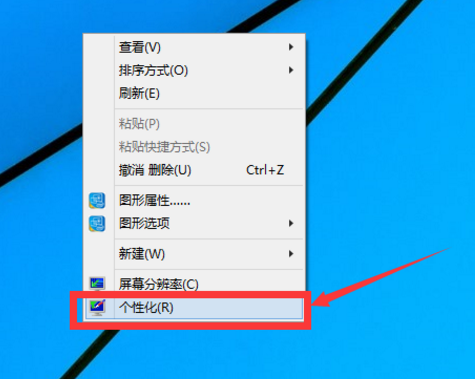
win10载图1
点击左边选项“主题”
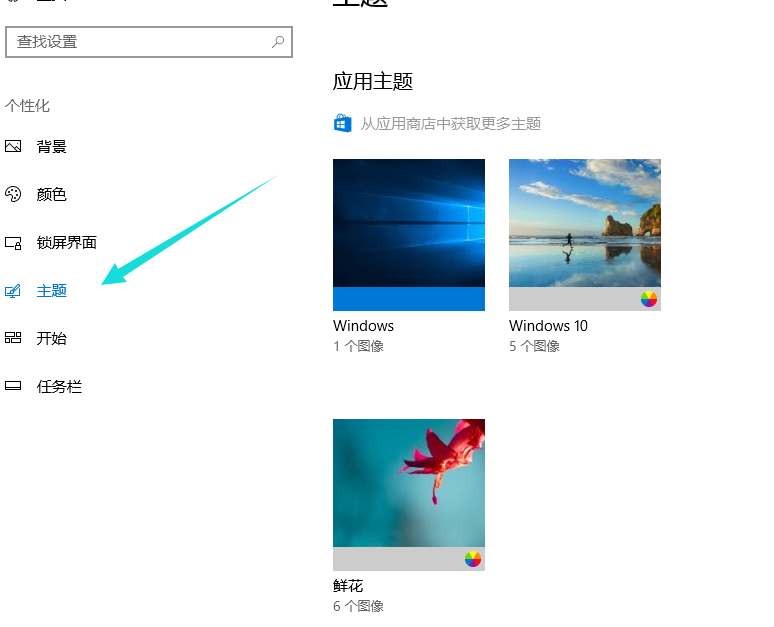
win10载图2
看到windows有一些默认的主题,喜欢,可以直接点击喜欢的主题然后点击保存。
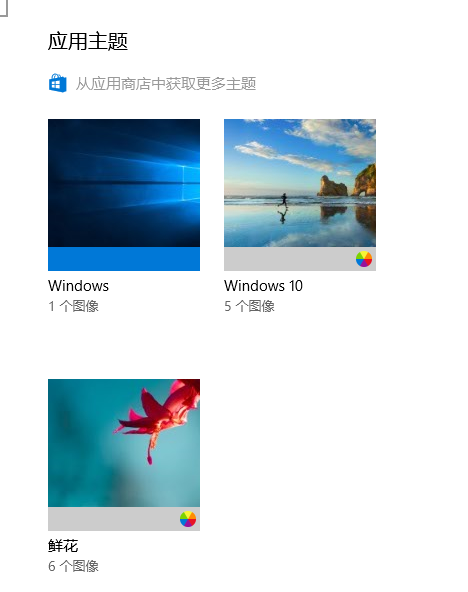
win10载图3
也可以点击“联机获取更多主题”。
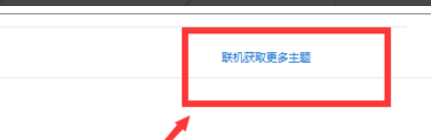
win10载图4
选择喜欢的主题,点击“下载”。下载后点击安装。
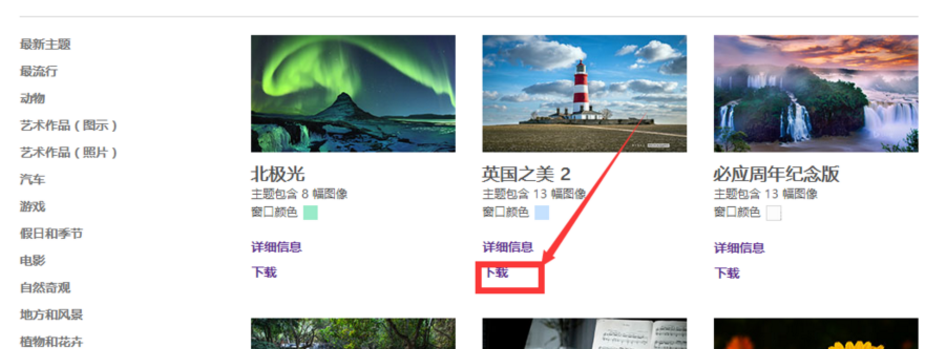
win10载图5
还能够自定义,点击“桌面背景”。
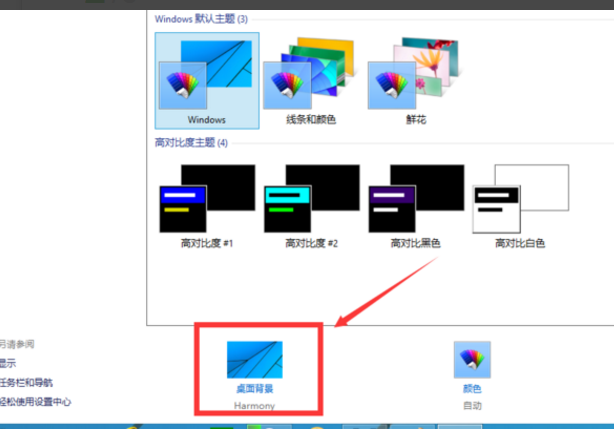
win10载图6
选择你喜欢的图片
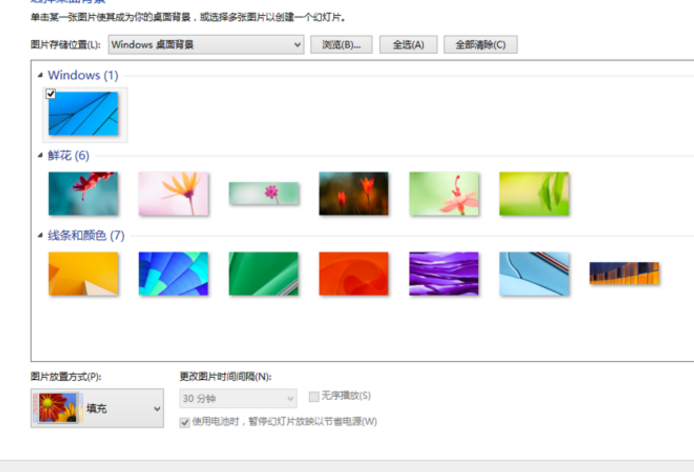
win10载图7
选择多个的话,还能够播放幻灯片。选择好以后,点击保存
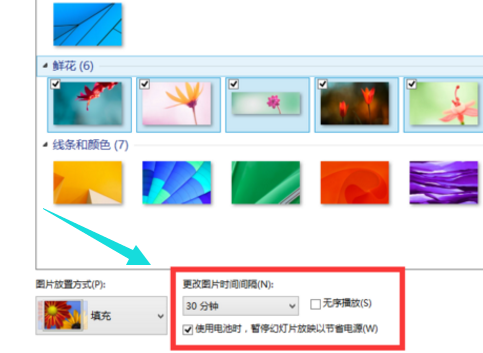
win10载图8
以上就是win10主题怎么更换的操作方法了,其实还有一个更好的更简便的方法,小编现在也在用,下载一个搜狗壁纸,你们会有更多更好的选择,良心推荐。

win10载图9
Copyright ©2018-2023 www.958358.com 粤ICP备19111771号-7 增值电信业务经营许可证 粤B2-20231006